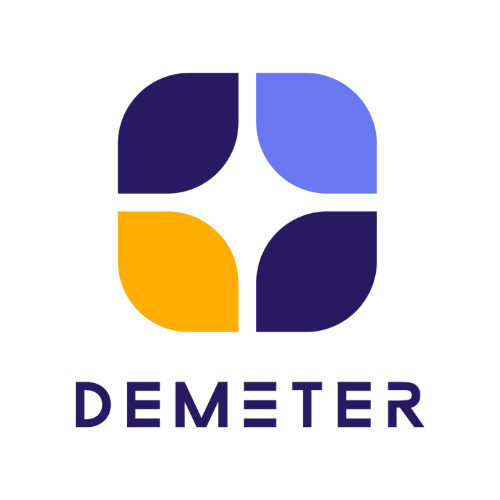5 ไม้เด็ดเคล็ด(ไม่)ลับ บริหารจัดการข้อมูลลูกค้าให้อยู่หมัดด้วย Google Sheets ไม่ว่าจะธุรกิจไหนๆ ต่างก็ต้องรับมือกับข้อมูลที่มีอย่างมากมาย ไม่ว่าจะเป็นข้อมูลภายในหรือข้อมูลภายนอก การจัดเก็บเอกสารทุกอย่างด้วยกระดาษอาจทำให้ข้อมูลบางส่วนตกหล่นหรือสูญหายระหว่างการทำงานได้ ไม่ว่าจะเป็น บิลใบเสร็จ, ข้อตกลง, หรือสัญญาการซื้อขายต่างๆ เป็นต้น จะดีกว่าไหม หากคุณลองปรับเปลี่ยนธุรกิจแบบเดิมให้ก้าวเข้าสู่โลกดิจิทัลด้วย Google Workspace สู่ระบบการทำงานแบบไร้กระดาษ (Paperless) เพิ่มความปลอดภัยให้กับข้อมูลและสามารถค้นหา ทำงาน นำเสนอได้ทันทีที่คุณต้องการเพียงแค่คลิกไม่กี่ครั้ง Google Sheets หรือแอปพลิเคชันเอกสารรูปแบบสเปรดชีตที่มีความยืดหยุ่นและคล่องตัว ช่วยให้คุณสามารถจัดการข้อมูลลูกค้า ข้อมูลสินค้า และสร้างแผนโครงการการวิเคราะห์ข้อมูลด้วยแผนภูมิและตัวกรองให้ง่ายขึ้นด้วยฟีเจอร์ AI อัจฉริยะในการทำข้อมูลเชิงลึก คุณสามารถทำงานร่วมกับทุกคนได้ทุกเมื่อและในทุกที่ที่ต้องการ 1. เทมเพลตเอกสารช่วยให้ชีวิตง่ายขึ้น การสร้างไฟล์ประเภทเดียวกันซ้ำแล้วซ้ำเล่าอาจทำให้เสียเวลาอย่างไร้ประโยชน์ คุณสามารถประหยัดเวลาเพิ่มขึ้นได้ด้วยเทมเพลตต่างๆ ทั้งใน Google Docs, Sheets, Slides, Forms, หรือ Sites โดยคุณสามารถเลือกเทมเพลตที่มีอยู่หรือสร้างเองก็ได้ วิธีการใช้งาน • เลือกหนึ่งเทมเพลตจากรายการเทมเพลตแนะนำที่ด้านบนของหน้าแรก หรือคลิกที่แกลเลอรีเทมเพลตเพื่อดูเทมเพลตเพิ่มเติม หมายเหตุ: หากไม่พบแกลเลอรีเทมเพลต ให้ดูที่หัวข้อแสดงหรือซ่อนแกลเลอรีเทมเพลต • หากมีไฟล์ที่เปิดอยู่ในเครื่องมือแก้ไขเอกสาร ให้คลิกที่ไฟล์ (File) > ใหม่ (New) > เลือก ‘จากเทมเพลต (From Template)’ > เลือกเทมเพลตต้องการ 2. กรองข้อมูลสเปรดชีตโดยไม่เปลี่ยนแปลงข้อมูลเดิม หากต้องทำงานในสเปรดชีตร่วมกันกับผู้อื่น แต่ต้องการดูข้อมูลแค่บางส่วนโดยไม่ให้ข้อมูลเดิมที่มีอยู่หายไป คุณสามารถสร้างมุมมองตัวกรองที่เปลี่ยนแค่มุมมองของข้อมูลเท่านั้นได้โดยที่ไม่กระทบกับข้อมูลที่มีอยู่ วิธีการใช้งาน • เปิดสเปรดชีตที่ต้องการสร้างมุมมองตัวกรอง • คลิกเซลล์ที่มีข้อมูล • เลือกข้อมูล (Data) > มุมมองตัวกรอง (Filter views) > สร้างมุมมองตัวกรองใหม่ (Create new filter view) • คลิกรายการแบบเลื่อนลงในส่วนหัวของคอลัมน์แล้วเลือกข้อมูลที่ต้องการกรอง ระบบจะบันทึกมุมมองตัวกรองเมื่อทำการเปลี่ยนแปลง • หลังจากเลือกข้อมูลที่ต้องการกรองแล้ว ให้คลิกตกลง หมายเหตุ: ป้อนชื่อสำหรับมุมมองตัวกรองในช่องชื่อ หากไม่ได้ป้อนชื่อ ระบบจะบันทึกมุมมองตัวกรองเป็น หมายเลข...
Continue reading